Aktualisiert January 2026 : Beenden Sie diese Fehlermeldungen und beschleunigen Sie Ihr Computersystem mit unserem Optimierungstool. Laden Sie es über diesen Link hier herunter.
- Laden Sie das Reparaturprogramm hier herunter und installieren Sie es.
- Lassen Sie es Ihren Computer scannen.
- Das Tool wird dann Ihren Computer reparieren.
Windows ist im Wesentlichen alles, was unsere Anwendungen steuert und beinhaltet. Und ihre Verwaltung wird manchmal zu einer mühsamen Aufgabe. Während Sie einige wichtige Arbeiten erledigen, können Sie etwa 7-8 Fenster öffnen und ständig zwischen ihnen wechseln, was zu Verwirrung führen kann. Wir können diese Verwirrung nicht beseitigen, aber wir können die Situation sicherlich verbessern. WindowTop ist ein kostenloses Dienstprogramm für Windows, mit dem Sie ein geöffnetes Fenster über andere stellen können. Sie können die Deckkraft steuern, durch Fenster klicken, den dunklen Modus aktivieren und die geöffneten Anwendungen verkleinern.
Inhaltsverzeichnis
Verwaltung offener Fenster mit WindowTop
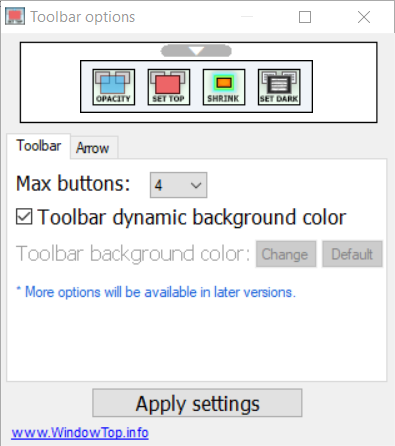
Wie der Name schon sagt, können Sie mit WindowTop Fenster an die Oberseite anderer geöffneter Fenster anheften. Aber nicht nur das, Sie können auch die Transparenz kontrollieren und sogar durch ein transparentes Fenster klicken. Es bietet Ihnen auch eine Alternative zur Minimierung von Fenstern und heißt ‘Srink‘. Es gibt einen speziellen dunklen Modus, wenn Sie Ihren Laptop bei Dunkelheit oder schlechten Lichtverhältnissen verwenden.
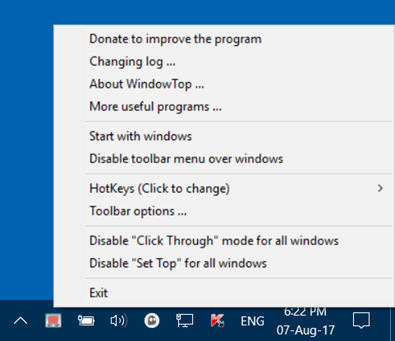
Was mir an WindowTop am besten gefallen hat, ist die nahtlose Integration in das Windows-Betriebssystem. Sie werden vielleicht nicht einmal bemerken, dass WindowTop installiert ist und funktioniert, bis Sie auf die Titelleiste zeigen. Sie werden eine kleine Pfeiltaste nach unten bemerken, die Sie anklicken können, um die Symbolleiste der Funktionen zu öffnen. Hier sind die Optionen, die die Symbolleiste zu bieten hat.
Kontrolle der Deckkraft
Wir empfehlen die Verwendung dieses Tools bei verschiedenen PC-Problemen.
Dieses Tool behebt häufige Computerfehler, schützt Sie vor Dateiverlust, Malware, Hardwareausfällen und optimiert Ihren PC für maximale Leistung. Beheben Sie PC-Probleme schnell und verhindern Sie, dass andere mit dieser Software arbeiten:
- Download dieses PC-Reparatur-Tool .
- Klicken Sie auf Scan starten, um Windows-Probleme zu finden, die PC-Probleme verursachen könnten.
- Klicken Sie auf Alle reparieren, um alle Probleme zu beheben.
Wenn Sie dies aktivieren, haben Sie die Kontrolle über die Deckkraft eines Fensters. Sie können ihn durch Bewegen des Schiebers einstellen und es steht ein großer Bereich zur Verfügung. Sie können sogar das untenstehende Kontrollkästchen aktivieren, um das Durchklicken zu aktivieren. Durch Klicken wird dieses Fenster nur zu einer sichtbaren Information, alle Klicks und Mausaktionen werden auf die zugrunde liegenden Anwendungen übertragen. Diese Funktion ist praktisch, wenn Sie etwas aus einem anderen Fenster eingeben möchten, das das Kopieren oder ein Bild nicht unterstützt.

Oben aufgesetzt
Dies ist ein ziemlich grundlegendes und primäres Merkmal dieses Tools. Wenn Sie dies aktivieren, bleibt ein Fenster immer über anderen Fenstern. Du kannst sogar’Set Top’ auf mehr als einem Fenster aktivieren und es wird völlig problemlos funktionieren.
Auf Desktop verkleinern
Dies ist eine Alternative zur Minimierung Ihrer Fenster. Du kannst sie in eine kleine quadratische Box schrumpfen und an eine beliebige Stelle auf dem Bildschirm ziehen. Um diese Anwendung zu öffnen, klicken Sie einfach auf das quadratische Symbol und schon können Sie loslegen. Shrink ist eine sehr nützliche Funktion, um Ihren Computer von offenen Fenstern zu befreien.
Einstellen des Dunkelmodus
Dies ist eine ziemlich coole Funktion, die all Ihren Anwendungen einen Nacht-Lesemodus geben kann. Wenn Sie diese Option aktivieren, wird das Farbschema dieses Fensters sofort in eine dunkle Einstellung geändert. Die Verwendung von kontrastreichen und dunklen Farben erleichtert das Lesen auf Laptop- und Desktop-Bildschirmen. Diese Funktion ist ein Muss, wenn Sie viel auf Ihrem Computer lesen.
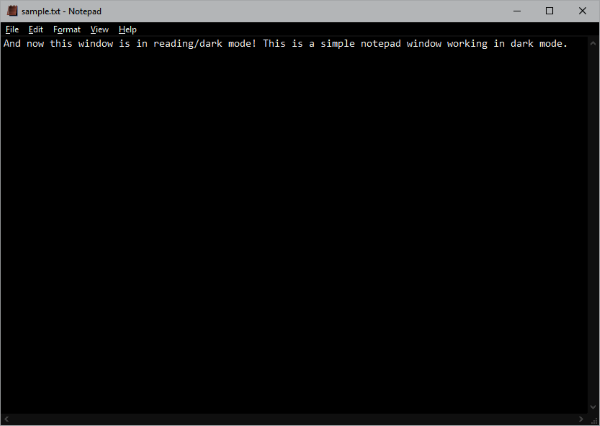
Diese vier Funktionen sind ziemlich nützlich und können Ihnen sehr helfen. Abgesehen davon können Sie noch ein paar andere Dinge über das WindowTop-Symbol in der Taskleiste verwalten. Sie können die Einstellungen aktivieren, um WindowTop automatisch zu starten , wenn Ihr Computer gestartet wird. Du kannst auch Hotkeys aktivieren, um Einstellungen sofort ein- und auszuschalten. Außerdem können Sie die Symbolleiste deaktivieren und das Tool vollständig mit Hotkeys verwenden. Es gibt auch Anpassungen für die Symbolleiste.
Alles in allem ist es ein großartiges kleines Werkzeug, das man auf seinem Computer haben kann. Es ist sowohl im Portable- als auch im Installer-Format erhältlich und ist für 32-Bit- und 64-Bit-Windows-Plattformen unterschiedlich verfügbar.
Klicken Sie hier, um WindowTop herunterzuladen. Es handelt sich um einen 4,2 MB großen Download.
EMPFOHLEN: Klicken Sie hier, um Windows-Fehler zu beheben und die Systemleistung zu optimieren
